The Amazonski ogenj linija tabličnih računalnikov so solidne naprave za vsakogar, ki išče tablični računalnik s sistemom Android za e-branje, pisanje dokumentov ali gledanje pretočne vsebine. Čeprav prinašajo veliko, zlasti glede na ceno, obstaja ena velika ovira, na katero smo naleteli pri uporabi tabličnih računalnikov: programska oprema. Tablični računalniki Amazon Fire poganjajo operacijski sistem po meri, Fire OS, ki je odcep Androida – in pušča veliko želenega.
Vsebina
- Dovoli aplikacije iz neznanih virov
- Ugotovite, katero tablico Amazon Fire imate
- Prenesite trgovino Google Play
Priporočeni videoposnetki
Zmerno
15 minut
Vaša tablica Amazon Fire
Datoteke APK za trgovino Google Play
Če ste ljubitelj naprav Fire, vendar želite uporabljati trgovino Google Play za nalaganje aplikacij, vam ne zamerimo ker Amazon App Store pušča veliko želenega – manjka veliko priljubljenih aplikacij in iger, ki bi jih verjetno želeli uporaba. Na žalost je pri Amazonu dejanski prenos trgovine Google Play nekoliko zapleten, saj bi podjetje raje uporabilo njegovo lastno trgovino z aplikacijami. Na srečo ni nemogoče pridobiti Google Play na tabličnem računalniku Fire – to je le malo muke. Tukaj je tisto, kar morate vedeti, če želite prenesti Google Play na svoj tablični računalnik Amazon Fire.

Dovoli aplikacije iz neznanih virov
Ker trgovine Google Play ne morete prenesti neposredno iz trgovine Amazon App Store, jo boste morali prenesti iz interneta. Vendar imajo naprave Amazon Fire vgrajeno nastavitev, ki blokira prenos aplikacij iz virov, ki niso Amazon App Store. Preden prenesete Google Play, morate to nastavitev onemogočiti. Evo kako:
Korak 1: Odprite nastavitve aplikacijo na vaši napravi Amazon Fire.
2. korak: Izberite Varnost in zasebnost zavihek.

Povezano
- Kako tiskati s pametnega telefona ali tabličnega računalnika Android
- Kako dodati osebni dokument ali vozniško dovoljenje v Google Denarnico
- Kako uporabljati Amazonovo aplikacijo Alexa na pametnem telefonu
3. korak: V Varnost in zasebnost meni, izberite Aplikacije iz neznanih virov.

4. korak: Izberite Silk Browser možnost in nato preklopite Dovoli iz tega vira gumb.
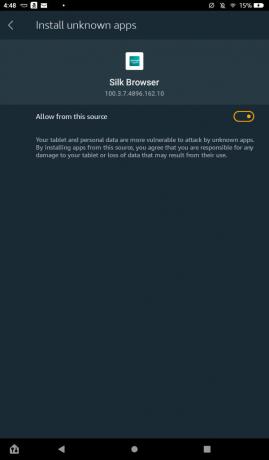

Ugotovite, katero tablico Amazon Fire imate
Ko omogočite možnost prenosa aplikacij iz zunanjih virov, boste pripravljeni na prenos komponent, potrebnih za delovanje trgovine Google Play. Če želite to narediti, pa morate natančno vedeti, katero tablico Amazon Fire uporabljate. Če že veste, kateri model imate, preskočite ta razdelek ali sledite, da še enkrat preverite.
Korak 1: Odprite nastavitve aplikacijo znova, se pomaknite navzdol do Možnosti naprave in ga izberite.
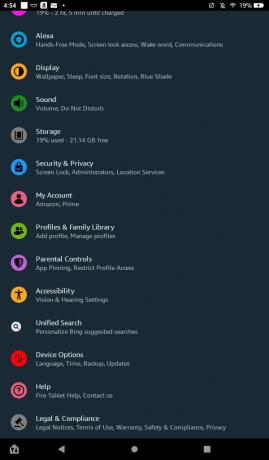
2. korak: Izberite O Fire Tablet možnost.

3. korak: Preverite spodnje informacije Model naprave če želite izvedeti, kateri specifični model Amazon Fire uporabljate.
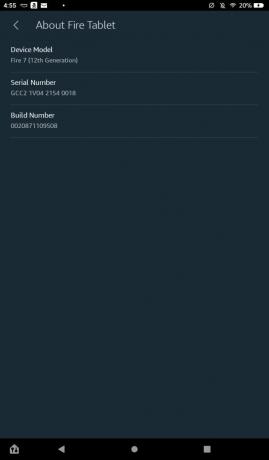
Prenesite trgovino Google Play
Če veste, kateri model Amazon Fire imate, boste pripravljeni na prenos štirih APK-jev, potrebnih za delovanje trgovine Google Play. Upoštevajte, da lahko ta postopek izbriše vašo kartico microSD, če jo uporabljate. Preden prenesete naslednje predmete, zaradi varnosti odstranite kartico microSD iz reže. Poleg tega so APK-ji, ki jih boste prenesli, popolnoma varni. Vendar ima spletno mesto, na katerem gostujejo, veliko zavajajočih in potencialno zlonamernih oglasov, ki vas lahko skušajo zmesti, da bi jih kliknili. Morebitnim težavam bi se morali izogniti, če izberete le spodaj navedene možnosti, zato se prepričajte, da se natančno držite korakov.
Korak 1: Odprite Silk Browser aplikacijo in se pomaknite do te strani, da se lahko dotaknete spodnjih povezav.
2. korak: Če imate Fire 7 (8., 9. ali 12. generacija), Fire HD 8 (8. ali 10. generacija), Fire HD 10 (9. ali 11. generacija) ali Fire Max 11, izberite to povezavo in nato izberite rdeča Prenesite APK škatla:
Google Account Manager 7.1.2 (Android 6.0+)
Če imate Fire HD 6, Fire 7 (7. generacija ali starejši), Fire HD 8 (7. generacija ali starejši), Fire HDX 8.9 ali Fire HD 10 (7. generacija ali starejši), kliknite to povezavo in nato izberite rdečo Prenesite APK škatla:
Google Account Manager 5.1-1743759 (Android 5.0+)

3. korak: Ko izberete poziv za prenos APK-ja, zaprite celozaslonski pojavni oglas. Na tabličnem računalniku Fire se lahko prikaže dodatno pojavno okno, ki pravi, da je prenos morda škodljiv. Izberite Vseeno prenesi. To možnost izberite vsakič, ko ste k temu pozvani v naslednjih korakih.

4. korak: Vrnite se na to stran v Silk Browser in kliknite to povezavo, če imate Fire 7 (12. generacija), Fire HD 8 (12. generacija) ali Fire Max 11, nato izberite rdečo Prenesite APK škatla:
Google Services Framework 10-6494331 (Android 10+)
Če imate Fire 7 (9. generacija), Fire HD 8 (8., 9. ali 10. generacija) ali Fire HD 10 (9. ali 11. generacija), kliknite to povezavo in nato izberite rdečo Prenesite APK škatla:
Google Services Framework 9-4832352 (Android 9.0+)
Če imate Fire HD 6 (katera koli različica), Fire 7 (7. generacija ali starejši), Fire HD 8 (7. generacija ali starejši), Fire HDX 8.9 ali Fire HD 10 (7. generacija ali starejši), kliknite to povezavo in nato izberite rdeča Prenesite APK škatla:
Google Services Framework 5.1-1743759 (Android 5.1+)

5. korak: Po izbiri rdeče Prenesite APK kliknite ven iz pojavnega oglasa na celotni strani in nato izberite Vseeno prenesi.
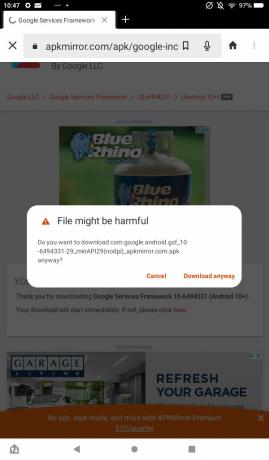
6. korak: Vrnite se na to stran z uporabo Silk Browser in izberite spodnjo povezavo glede na vaš model Fire. Zavedajte se, da ko kliknete na povezavo, ne boste prejeli jasne rdeče barve Prenesite APK gumb. Namesto tega boste morali izbrati APK s seznama prenosov. Poiščite APK, ki je najbližje vrhu in v naslovu ne piše »beta«, in izberite ikono za prenos na desni strani zaslona.
Fire 7 (12. generacija), Fire HD 8 (12. generacija) in Fire Max 11: Storitve Google Play (Android 11+)
Fire HD 8 (10. generacija) in Fire HD 10 (9. in 11. generacija): Storitve Google Play (Android 9.0+)
Fire 7 (9. generacija): Storitve Google Play (Android 6.0+)
Fire HD 8 (8. generacija): Storitve Google Play (Android 6.0+)
Fire HD 6, Fire 7 (7. generacija ali starejši), Fire HD 8 (7. generacija ali starejši), Fire HDX 8.9, Fire HD 10 (7. generacija ali starejši): Storitve Google Play (Android 5.0+)

7. korak: Ko izberete svoj APK, se pomaknite navzdol in izberite rdečo Prenesite APK gumb. Izberite Vseeno prenesi če se prikaže pojavno okno »Harmful file«.

8. korak: Ko prenesete te tri APK-je, boste imeli samo še en element za prenos, ki je univerzalen za vse modele Amazon Fire. Vrnite se na to stran z Silk Browser in kliknite spodnjo povezavo. Tako kot pri zadnjem koraku izberite APK, ki je najbližje vrhu seznama in v imenu datoteke nima besede »beta«.
Trgovina Google Play

9. korak: Ko na seznamu izberete APK, se pomaknite navzdol in izberite modro Prenesite APK in nato izberite Vseeno prenesi še zadnjič.
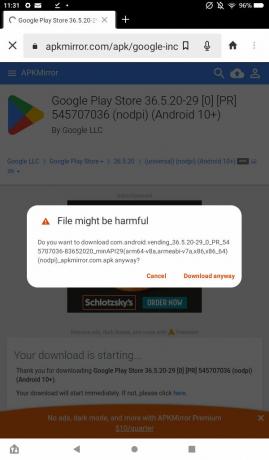
10. korak: Ko so ti štirje prenosi končani, boste pripravljeni odpreti datoteke in omogočiti delovanje trgovine Google Play na vašem Amazon Fire. Pojdite na domači zaslon, odprite Datoteke in nato pojdite na Prenosi meni tako, da izberete zavihke ob strani zaslona in nato izberete Prenosi.
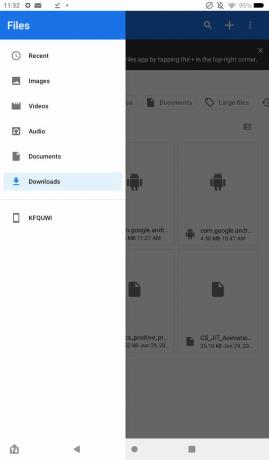
11. korak: Spremenite vrsto pogleda datoteke v pogled seznama, tako da izberete ikono v kotu, ki prikazuje datoteke, razvrščene na seznam, tako da lahko vidite njihove celotne naslove. Da bo trgovina Google Play delovala, boste morali datoteke odpreti v določenem vrstnem redu. Ko odprete vsako, se lahko prikaže pojavno okno, ki pravi, da odpirate datoteko iz neznanega vira. Izberite Nadaljuj. Odprite datoteke v tem vrstnem redu in nato izberite Namestite, potem Končano:
- com.google.android.gsf.login
- com.google.android.gsf
- com.google.android.gms
- com.android.vending
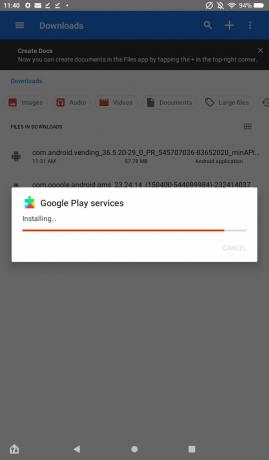
12. korak: Po namestitvi vseh štirih datotek APK bi morali videti aplikacijo Trgovina Google Play dodano na začetni zaslon. Če ga ne vidite, boste morda morali znova zagnati tablico. Tukaj lahko izberete aplikacijo, se prijavite v svoj Google Račun in začnete prenašati aplikacije iz trgovine.
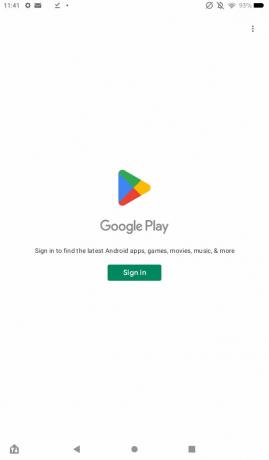
In prav tako ste uspešno dodali Google Play na svoj tablični računalnik Amazon Fire! Zdaj lahko iz Trgovine Play prenesete poljubne aplikacije/igre, od katerih jih veliko ni na voljo v trgovini Amazon App Store.
Priporočila urednikov
- Všeč nam je Amazonova nova tablica Fire Max 11, ki je trenutno znižana za 35 %
- Ta zgodnja ponudba Prime Day vam prinese tablico Fire HD 10 za 90 USD
- Kdo potrebuje tablični računalnik Pixel? Amazonov novi Fire Max 11 izgleda odlično
- Amazon ima požarno razprodajo tabličnih računalnikov Fire – od 60 $
- Kako je Android 14 Googlovo skrivno orožje za izdelavo odličnih tabličnih računalnikov Android




